2014.5 OPEL VIVARO B display
[x] Cancel search: displayPage 50 of 95
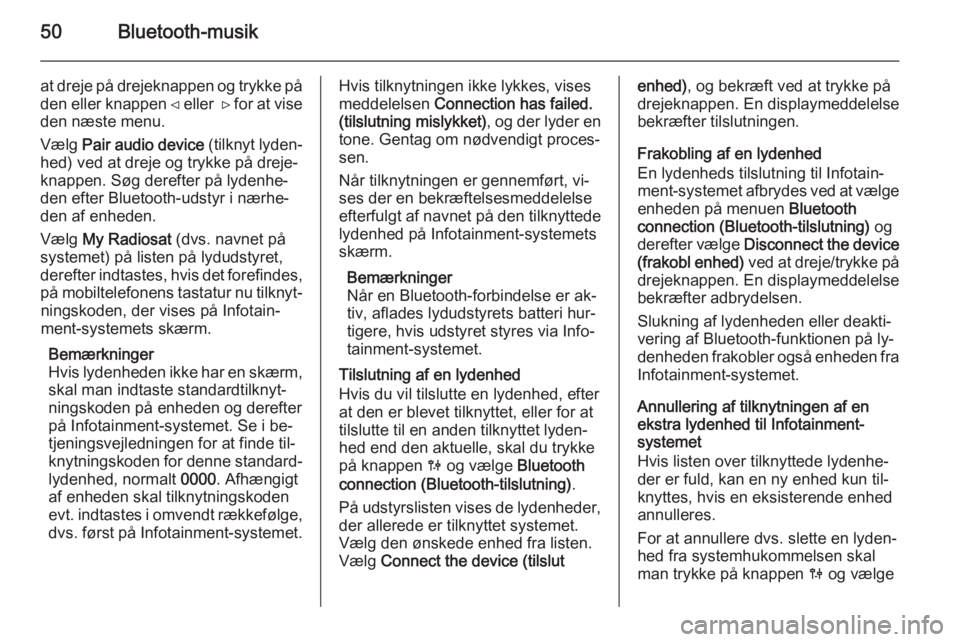
50Bluetooth-musik
at dreje på drejeknappen og trykke på
den eller knappen ⊲ eller ⊳ for at vise
den næste menu.
Vælg Pair audio device (tilknyt lyden‐
hed) ved at dreje og trykke på dreje‐
knappen. Søg derefter på lydenhe‐
den efter Bluetooth-udstyr i nærhe‐
den af enheden.
Vælg My Radiosat (dvs. navnet på
systemet) på listen på lydudstyret,
derefter indtastes, hvis det forefindes, på mobiltelefonens tastatur nu tilknyt‐ ningskoden, der vises på Infotain‐
ment-systemets skærm.
Bemærkninger
Hvis lydenheden ikke har en skærm, skal man indtaste standardtilknyt‐
ningskoden på enheden og derefter
på Infotainment-systemet. Se i be‐
tjeningsvejledningen for at finde til‐
knytningskoden for denne standard‐
lydenhed, normalt 0000. Afhængigt
af enheden skal tilknytningskoden evt. indtastes i omvendt rækkefølge,
dvs. først på Infotainment-systemet.Hvis tilknytningen ikke lykkes, vises
meddelelsen Connection has failed.
(tilslutning mislykket) , og der lyder en
tone. Gentag om nødvendigt proces‐
sen.
Når tilknytningen er gennemført, vi‐ ses der en bekræftelsesmeddelelse
efterfulgt af navnet på den tilknyttede lydenhed på Infotainment-systemets
skærm.
Bemærkninger
Når en Bluetooth-forbindelse er ak‐
tiv, aflades lydudstyrets batteri hur‐
tigere, hvis udstyret styres via Info‐
tainment-systemet.
Tilslutning af en lydenhed
Hvis du vil tilslutte en lydenhed, efter at den er blevet tilknyttet, eller for at
tilslutte til en anden tilknyttet lyden‐
hed end den aktuelle, skal du trykke
på knappen 0 og vælge Bluetooth
connection (Bluetooth-tilslutning) .
På udstyrslisten vises de lydenheder, der allerede er tilknyttet systemet.
Vælg den ønskede enhed fra listen.
Vælg Connect the device (tilslutenhed) , og bekræft ved at trykke på
drejeknappen. En displaymeddelelse
bekræfter tilslutningen.
Frakobling af en lydenhed
En lydenheds tilslutning til Infotain‐
ment-systemet afbrydes ved at vælge
enheden på menuen Bluetooth
connection (Bluetooth-tilslutning) og
derefter vælge Disconnect the device
(frakobl enhed) ved at dreje/trykke på
drejeknappen. En displaymeddelelse
bekræfter adbrydelsen.
Slukning af lydenheden eller deakti‐
vering af Bluetooth-funktionen på ly‐
denheden frakobler også enheden fra Infotainment-systemet.
Annullering af tilknytningen af en
ekstra lydenhed til Infotainment-
systemet
Hvis listen over tilknyttede lydenhe‐ der er fuld, kan en ny enhed kun til‐
knyttes, hvis en eksisterende enhed
annulleres.
For at annullere dvs. slette en lyden‐
hed fra systemhukommelsen skal
man trykke på knappen 0 og vælge
Page 51 of 95
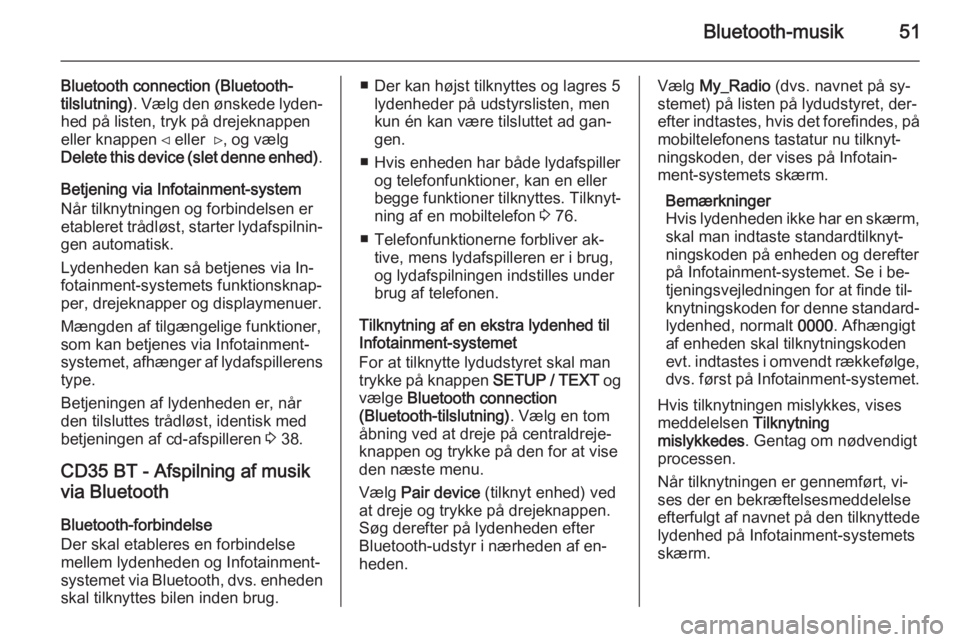
Bluetooth-musik51
Bluetooth connection (Bluetooth-
tilslutning) . Vælg den ønskede lyden‐
hed på listen, tryk på drejeknappen
eller knappen ⊲ eller ⊳, og vælg
Delete this device (slet denne enhed) .
Betjening via Infotainment-system
Når tilknytningen og forbindelsen er
etableret trådløst, starter lydafspilnin‐ gen automatisk.
Lydenheden kan så betjenes via In‐
fotainment-systemets funktionsknap‐
per, drejeknapper og displaymenuer.
Mængden af tilgængelige funktioner,
som kan betjenes via Infotainment-
systemet, afhænger af lydafspillerens
type.
Betjeningen af lydenheden er, når
den tilsluttes trådløst, identisk med
betjeningen af cd-afspilleren 3 38.
CD35 BT - Afspilning af musik
via Bluetooth
Bluetooth-forbindelse
Der skal etableres en forbindelse
mellem lydenheden og Infotainment-
systemet via Bluetooth, dvs. enheden
skal tilknyttes bilen inden brug.■ Der kan højst tilknyttes og lagres 5 lydenheder på udstyrslisten, men
kun én kan være tilsluttet ad gan‐ gen.
■ Hvis enheden har både lydafspiller og telefonfunktioner, kan en eller
begge funktioner tilknyttes. Tilknyt‐
ning af en mobiltelefon 3 76.
■ Telefonfunktionerne forbliver ak‐ tive, mens lydafspilleren er i brug,
og lydafspilningen indstilles under
brug af telefonen.
Tilknytning af en ekstra lydenhed til
Infotainment-systemet
For at tilknytte lydudstyret skal man
trykke på knappen SETUP / TEXT og
vælge Bluetooth connection
(Bluetooth-tilslutning) . Vælg en tom
åbning ved at dreje på centraldreje‐
knappen og trykke på den for at vise
den næste menu.
Vælg Pair device (tilknyt enhed) ved
at dreje og trykke på drejeknappen. Søg derefter på lydenheden efter
Bluetooth-udstyr i nærheden af en‐
heden.Vælg My_Radio (dvs. navnet på sy‐
stemet) på listen på lydudstyret, der‐
efter indtastes, hvis det forefindes, på mobiltelefonens tastatur nu tilknyt‐
ningskoden, der vises på Infotain‐
ment-systemets skærm.
Bemærkninger
Hvis lydenheden ikke har en skærm, skal man indtaste standardtilknyt‐
ningskoden på enheden og derefter
på Infotainment-systemet. Se i be‐
tjeningsvejledningen for at finde til‐
knytningskoden for denne standard‐
lydenhed, normalt 0000. Afhængigt
af enheden skal tilknytningskoden evt. indtastes i omvendt rækkefølge, dvs. først på Infotainment-systemet.
Hvis tilknytningen mislykkes, vises
meddelelsen Tilknytning
mislykkedes . Gentag om nødvendigt
processen.
Når tilknytningen er gennemført, vi‐ ses der en bekræftelsesmeddelelse
efterfulgt af navnet på den tilknyttede lydenhed på Infotainment-systemets
skærm.
Page 52 of 95
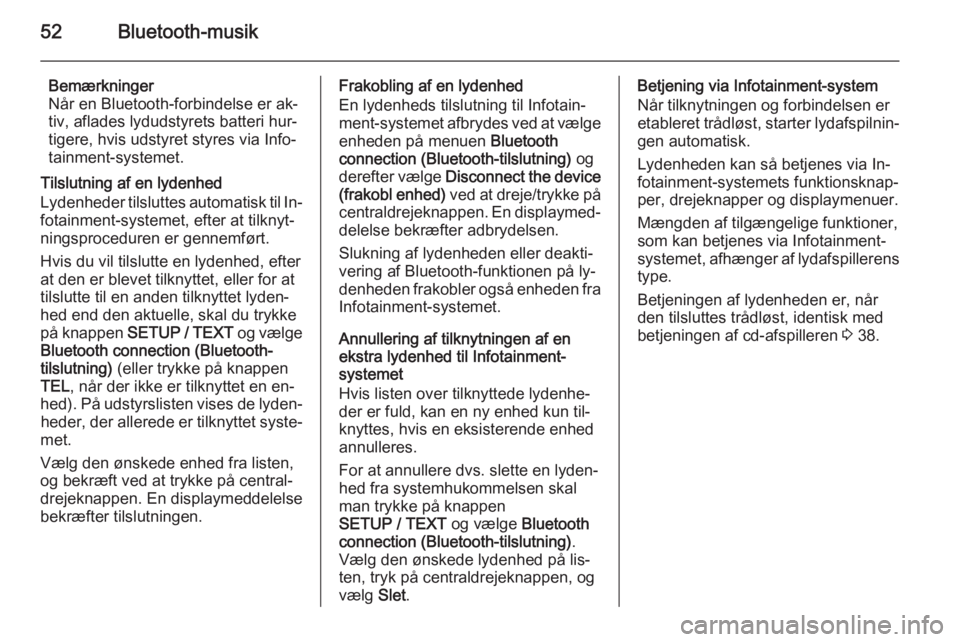
52Bluetooth-musik
Bemærkninger
Når en Bluetooth-forbindelse er ak‐
tiv, aflades lydudstyrets batteri hur‐
tigere, hvis udstyret styres via Info‐
tainment-systemet.
Tilslutning af en lydenhed
Lydenheder tilsluttes automatisk til In‐
fotainment-systemet, efter at tilknyt‐
ningsproceduren er gennemført.
Hvis du vil tilslutte en lydenhed, efter
at den er blevet tilknyttet, eller for at
tilslutte til en anden tilknyttet lyden‐
hed end den aktuelle, skal du trykke
på knappen SETUP / TEXT og vælge
Bluetooth connection (Bluetooth-
tilslutning) (eller trykke på knappen
TEL , når der ikke er tilknyttet en en‐
hed). På udstyrslisten vises de lyden‐ heder, der allerede er tilknyttet syste‐
met.
Vælg den ønskede enhed fra listen,
og bekræft ved at trykke på central‐
drejeknappen. En displaymeddelelse
bekræfter tilslutningen.Frakobling af en lydenhed
En lydenheds tilslutning til Infotain‐
ment-systemet afbrydes ved at vælge enheden på menuen Bluetooth
connection (Bluetooth-tilslutning) og
derefter vælge Disconnect the device
(frakobl enhed) ved at dreje/trykke på
centraldrejeknappen. En displaymed‐ delelse bekræfter adbrydelsen.
Slukning af lydenheden eller deakti‐
vering af Bluetooth-funktionen på ly‐
denheden frakobler også enheden fra Infotainment-systemet.
Annullering af tilknytningen af en
ekstra lydenhed til Infotainment-
systemet
Hvis listen over tilknyttede lydenhe‐ der er fuld, kan en ny enhed kun til‐
knyttes, hvis en eksisterende enhed
annulleres.
For at annullere dvs. slette en lyden‐
hed fra systemhukommelsen skal
man trykke på knappen
SETUP / TEXT og vælge Bluetooth
connection (Bluetooth-tilslutning) .
Vælg den ønskede lydenhed på lis‐
ten, tryk på centraldrejeknappen, og
vælg Slet.Betjening via Infotainment-system
Når tilknytningen og forbindelsen er
etableret trådløst, starter lydafspilnin‐
gen automatisk.
Lydenheden kan så betjenes via In‐
fotainment-systemets funktionsknap‐
per, drejeknapper og displaymenuer.
Mængden af tilgængelige funktioner,
som kan betjenes via Infotainment-
systemet, afhænger af lydafspillerens type.
Betjeningen af lydenheden er, når
den tilsluttes trådløst, identisk med
betjeningen af cd-afspilleren 3 38.
Page 54 of 95
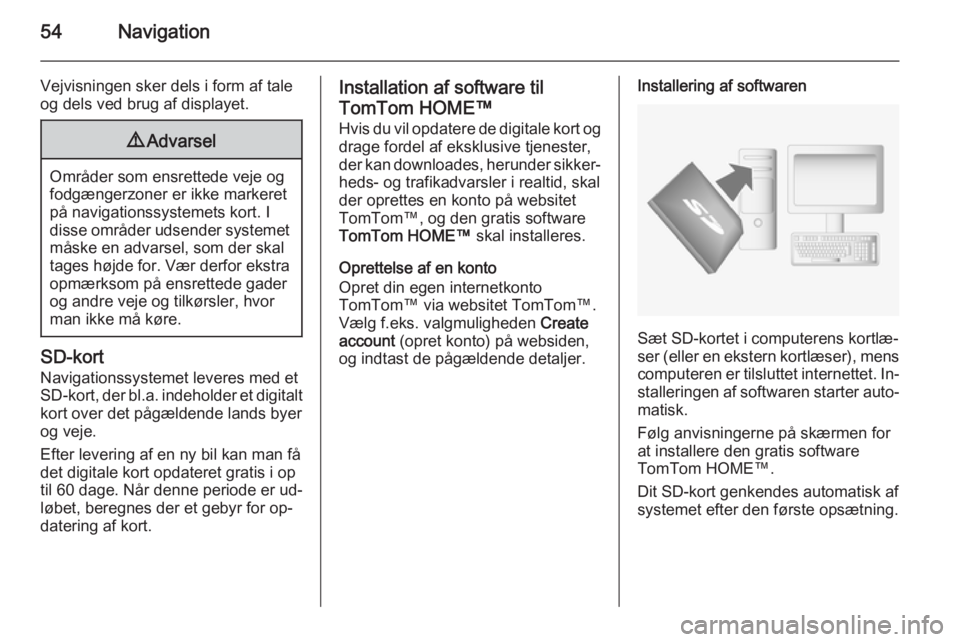
54Navigation
Vejvisningen sker dels i form af tale
og dels ved brug af displayet.9 Advarsel
Områder som ensrettede veje og
fodgængerzoner er ikke markeret
på navigationssystemets kort. I
disse områder udsender systemet måske en advarsel, som der skal
tages højde for. Vær derfor ekstra
opmærksom på ensrettede gader
og andre veje og tilkørsler, hvor
man ikke må køre.
SD-kort
Navigationssystemet leveres med et
SD-kort, der bl.a. indeholder et digitalt kort over det pågældende lands byer
og veje.
Efter levering af en ny bil kan man få det digitale kort opdateret gratis i op
til 60 dage. Når denne periode er ud‐
løbet, beregnes der et gebyr for op‐
datering af kort.
Installation af software til
TomTom HOME™ Hvis du vil opdatere de digitale kort og
drage fordel af eksklusive tjenester, der kan downloades, herunder sikker‐ heds- og trafikadvarsler i realtid, skal
der oprettes en konto på websitet
TomTom™, og den gratis software
TomTom HOME™ skal installeres.
Oprettelse af en konto
Opret din egen internetkonto
TomTom™ via websitet TomTom™.
Vælg f.eks. valgmuligheden Create
account (opret konto) på websiden,
og indtast de pågældende detaljer.Installering af softwaren
Sæt SD-kortet i computerens kortlæ‐
ser (eller en ekstern kortlæser), mens
computeren er tilsluttet internettet. In‐ stalleringen af softwaren starter auto‐
matisk.
Følg anvisningerne på skærmen for
at installere den gratis software
TomTom HOME™.
Dit SD-kort genkendes automatisk af
systemet efter den første opsætning.
Page 57 of 95

Navigation57
Tryk låsen ned bag på enheden, og
løft tastaturet ud.
Isæt nye batterier (type: AAA/LR03/
UM4 1,5 V). Kontrollér, at de vender
rigtigt, og sæt dækslet på igen.
Aktivering af
navigationssystemet
Tænding
Navigationssystemet tændes auto‐ matisk, når tændingen sættes til. I an‐
dre tilfælde skal der trykkes på knap‐
pen X.
Med tændingen afbrudt kan naviga‐
tionssystemet bruges i ca.
20 minutter. Tryk på knappen X for at
tænde navigationssystemet. Syste‐
met slukker automatisk ca.
20 minutter efter den sidste bruger‐
indtastning.
Slukning
Med tændingen afbrudt slukkes navi‐
gationssystemet automatisk, når fø‐
rerens dør åbnes.Når tændingen er slået til, skal man
trykke på knappen X for at slukke na‐
vigationssystemet.
Skift mellem menuerne
Navigationssystem og Infotainment-
system
Med tændte Infotainment- og naviga‐ tionssystemer skal man trykke på
knappen NAVI (på rattets knapper)
for at skifte mellem displayene Navi‐
gationssystem og Infotainment-sy‐
stem.
Når Infotainment-knapperne bruges
til at skifte f.eks. lydkilden, vises Info‐
tainment-systemets display midlerti‐
digt via navigationssystemets dis‐
play. Displayet skifter tilbage efter en
forsinkelse.
Ur Uret vises, når der er skiftet til dis‐
playet Infotainment-system.
Isætning af SD-kort Afbryd navigationssystemet, og sæt
SD-kortet i åbningen. Kortet er skrø‐
beligt - pas på ikke at bøje det.
Det skal isættes korrekt, som vist på
illustrationen.
Udtagning af SD-kort Vælg Fjern SD-kort i hovedmenuen,
bekræft derefter med den
bløde knap ⌟ i højre side. Der vises
en meddelelse, når det er sikkert at
fjerne SD-kortet.
SD-kortet tages ud af åbningen ved at trykke på kortet og udløse det. Kortet
frigøres lidt, hvorefter det kan trækkes
ud.
Brug kun et SD-kort, der er kompati‐
belt med systemet.
Page 58 of 95

58Navigation
Information på displayetMenu-skærmbillede
Dette menu-skærmbillede indeholder
følgende:
1. Menunavn
2. Undermenu valgt
3. Menusidens rullefelt
Man kommer til hovedmenuen ved at trykke på knappen MENU.
Menuer kan indeholde flere skærm‐
billeder. Rullefeltet indikerer den ak‐
tuelle position.
Genvejsmenu
Genvejsmenu indeholder et forudind‐
stillet valg af nogle almindeligt an‐
vendte menupunkter ( f.eks. skjul kort,
annuller rute, rapporter fotofælder osv.).
For at få adgang til genvejsmenuen
skal man trykke på centralknappen
på fjernbetjeningen.
Kort-skærmbilledeDette kort-skærmbillede indeholder
følgende:
1. Advarsel om næste risikoområde (fast eller mobil fotofælde, skole
osv.)
2. Hastighedsbegrænsning. Lyser rødt og blinker, hvis fartgrænsen
overskrides
3. Navnet på næste større vej eller oplysninger om vejskilt (hvis rele‐
vant)
4. Trafik-sidebjælke: Viser hændel‐ ser på ruten og status for modta‐
gelse af trafikoplysninger
5. Klokkeslæt
6. Retning og afstand til næste ret‐ ningsændring
7. Udetemperatur (alt efter bilen)
8. Turoplysninger, f.eks. forventet ankomsttid, samlet resterende
strækning
9. Nuværende position
10. Oplysninger om audiosystemet
11. Kompas
Page 73 of 95

Telefon73
Yderligere oplysninger om specifika‐tionen kan findes på internettet på
adressen http://www.bluetooth.com
Telefonbetjening De vigtigste betjeningselementer til
telefonen er følgende:
Knapper på Infotainment-systemet
eller rattet:
■ Knap 6 eller
■ Knap TEL: Åbner menuen Phone
(telefon) .
Kun knapper på rattet: ■ 7, 8 : Besvar opkald, afslut/afvis
opkald.
■ MODE/OK : Besvar opkald, afslut/
afvis opkald, bekræft en handling.
■ 5 eller w: Aktivér/deaktivér talegen‐
kendelse.
Nogle af det håndfri telefonsystems
funktioner kan også betjenes ved
hjælp af stemmegenkendelse 3 70.Vis skærmbetjening
R15 BT / CD15 BT, R16 BT /
CD16 BT, CD18 BT - Vis
skærmbetjening
■ Sådan flyttes der op/ned i displayet:
Drej på drejeknappen OK.
■ Sådan bekræftes handlinger: Tryk på drejeknappen OK.
■ For at annullere handlinger (og vende tilbage til forrige menu): Tryk
på knappen /.
CD30 BT - Vis skærmbetjening ■ Sådan flyttes der op/ned i displayet:
Drej på drejeknappen.
■ Sådan flyttes der til venstre/højre i displayet:
Tryk på knappen ⊲ eller ⊳.
■ For at bekræfte handlinger (og kun flytte til højre i displayet):
Tryk på drejeknappen.CD35 BT - Vis skærmbetjening
■ Sådan flyttes der op/ned i displayet:
Drej på centraldrejeknappen.
■ Sådan bekræftes handlinger: Tryk på centraldrejeknappen.
■ For at annullere handlinger (og vende tilbage til forrige menu): Trykpå knappen /.
Betjening af tastaturer i
displayet
R15 BT / CD15 BT, R16 BT /
CD16 BT, CD18 BT - Betjening af
tastaturer i displayet
Sådan bevæger man sig rundt i og
indtaster tegn i det numeriske tastatur
på skærmen: Drej og tryk på dreje‐
knappen OK.
Indtastninger kan rettes under ind‐ tastningen med tastaturtegnet ←.
Tryk på knappen / for at stoppe med
at bruge tastaturet og vende tilbage til det forrige skærmbillede.
Page 74 of 95

74Telefon
CD30 BT - Betjening af tastaturer i
displayet
Sådan bevæger man sig rundt i og
indtaster tegn i både de alfabetiske og numeriske tastaturer på skærmen:
Drej og tryk på drejeknappen.
Tryk på knappen ⊲ eller ⊳ for at flytte
mellem tastaturområdet og området
rediger/bekræft (dvs. Memorise
(gem) , Cancel (annullér) og tastatur‐
typevælgeren).
Tastaturvælgeren skifter mellem ta‐
staturtyper, f.eks. store/små bogsta‐
ver med/uden accentuerede vokaler.
Indstastninger kan korrigeres under
indtastningen via en displaymulighed
eller med tastaturtegnet ←.
Når dette er gjort, skal indtastnin‐
gerne lagres ved at vælge Memorise
(gem) eller Cancel (annullér) for at
stoppe brugen af tastaturet og vende
tilbage til den forrige skærm.CD35 BT - Betjening af tastaturer i
displayet
Sådan bevæger man sig rundt i og
indtaster tegn i både de alfabetiske og numeriske tastaturer på skærmen:
Drej og tryk på centraldrejeknappen.
Indtastninger kan rettes under ind‐
tastningen med tastaturtegnet ←.
Tryk på knappen / for at stoppe med
at bruge tastaturet og vende tilbage til det forrige skærmbillede.
Tilslutning
En mobiltelefon skal forbindes med
det håndfri telefonsystem for at kunne
kontrollere dets funktioner via Info‐
tainment-systemet.
En telefon kan ikke tilsluttes uden
først at være blevet tilknyttet syste‐
met. Se afsnittet Bluetooth-
forbindelse (3 76) med hensyn til
tilknytning af en mobiltelefon til det
håndfri telefonsystem via Bluetooth.
Når tændingen er slået til, søger det
håndfri telefonsystem efter tilknyttede
telefoner i nærheden. Bluetooth skal
være aktiveret på mobiltelefonen, forat telefonen kan genkendes af det
håndfri telefonsystem. Søgningen
fortsætter, indtil systemet finder en til‐ knyttet telefon. En displaymeddelelseangiver, at telefonen er blevet tilslut‐
tet.
Bemærkninger
Når en Bluetooth-forbindelse er ak‐
tiv, aflades en mobiltelefons batteri
hurtigere med det håndfri system.
Automatisk tilslutning For at din telefon bliver forbundet
automatisk, når systemet er tændt,
kan det være nødvendigt at aktivere
den automatiske Bluetooth-tilslut‐
ningsfunktion på mobiltelefonen; se betjeningsvejledningen til mobiltele‐
fonen.
Bemærkninger
Når en tilknyttet telefon tilsluttes
igen, eller når 2 tilknyttede telefoner
er inden for det håndfri systems om‐ råde, skal enten prioritetstelefonen
(hvis den er defineret) eller den sidst
tilsluttede telefon tilsluttes automa‐
tisk, selv om denne telefon er uden
for bilen, men stadig inden for det
håndfri systems område.